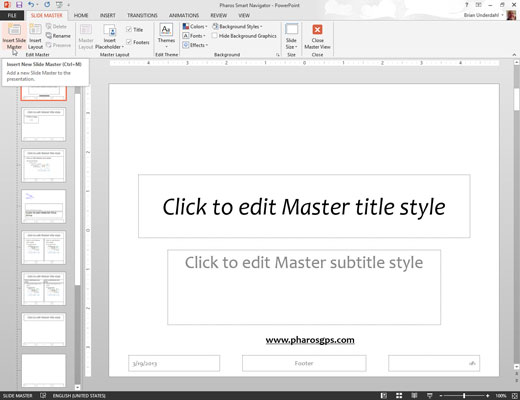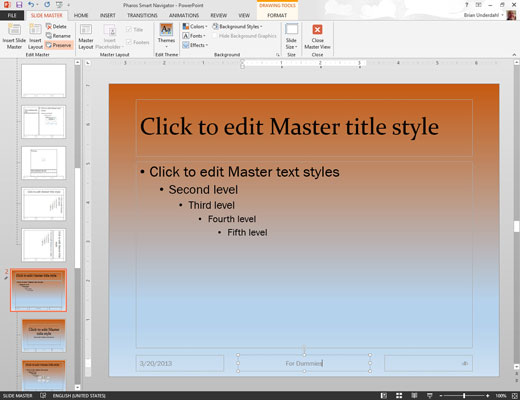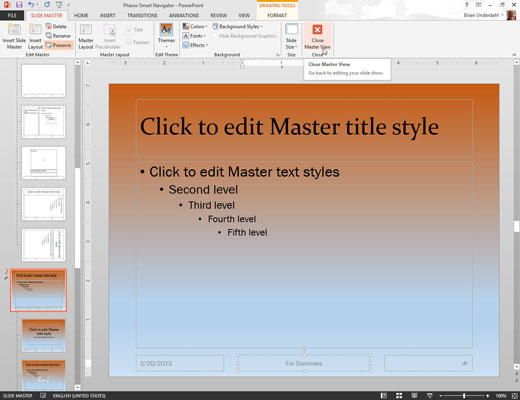Перейдіть до режиму перегляду шаблону слайдів.
На вкладці «Вигляд» на стрічці клацніть кнопку «Шаблон слайдів» (знаходиться в групі «Вигляди шаблонів»). Або, якщо хочете, утримуйте клавішу Shift і натисніть кнопку Звичайний вигляд біля нижнього правого кута екрана.
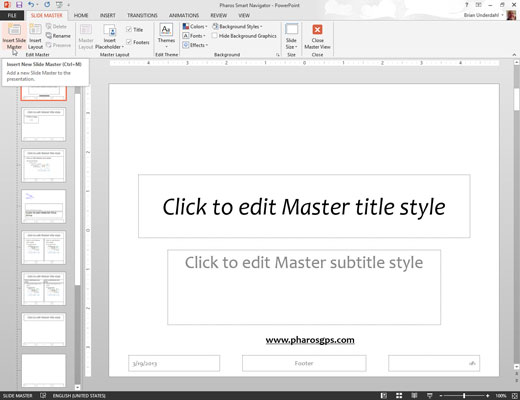
На вкладці Шаблон слайда на стрічці натисніть кнопку Вставити шаблон слайда в групі Редагувати шаблон.
З’явиться новий шаблон слайдів. Зверніть увагу, що мініатюра нового шаблону слайдів додається до списку ескізів у лівій частині екрана, і що новий шаблон слайдів використовує стандартні параметри PowerPoint (білий фон, чорний текст тощо).
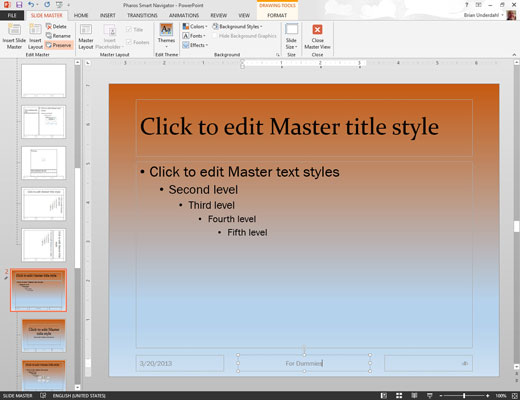
Змініть новий шаблон слайдів на свій смак.
Ви можете вносити будь-які зміни форматування: змінювати колір фону та стилі тексту, додавати фонові об’єкти тощо.
Змініть новий шаблон слайдів на свій смак.
Ви можете вносити будь-які зміни форматування: змінювати колір фону та стилі тексту, додавати фонові об’єкти тощо.
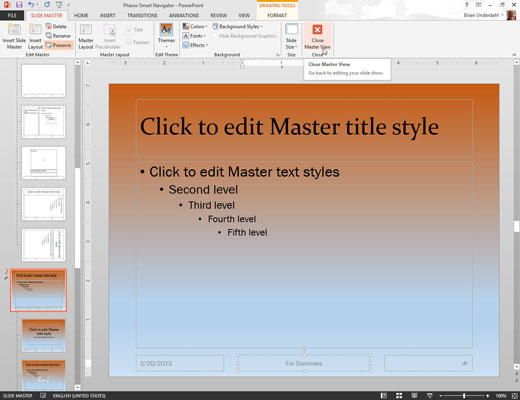
Щоб повернутися до звичайного вигляду, натисніть кнопку «Закрити шаблонний вигляд» на вкладці «Зразок слайдів» на стрічці.
Тепер ви можете почати використовувати новий майстер, який ви створили.
Інший спосіб створити новий шаблон слайда — скопіювати один із наявних шаблонів слайдів вашої презентації. Коли ви це зробите, новий шаблон слайдів успадковує форматування оригінального. Це успадкування може заощадити вам багато роботи, особливо якщо ви хочете створити новий шаблон слайда, який буде відрізнятися від існуючого лише незначною мірою, наприклад мати інший колір фону.